火狐浏览器修复无法打开问题的操作方法
时间:2022-10-26 17:33
火狐浏览器被广泛应用,那么无法打开问题该如何修复呢?下面就是小编带来的火狐浏览器修复无法打开问题的操作方法,很简单哦!
火狐浏览器修复无法打开问题的操作方法

原因一:已有火狐浏览器的进程在运行,应先去进程管理器(task manager)把所有firefox.exe进程停止掉,再次启动火狐浏览器。
原因二:如下三种插件通常也会导致这种情况的发生:Norton Ips、Select Norton Toolbar、Skype 4.0 若安装以上任何一种插件, 请暂时禁用。
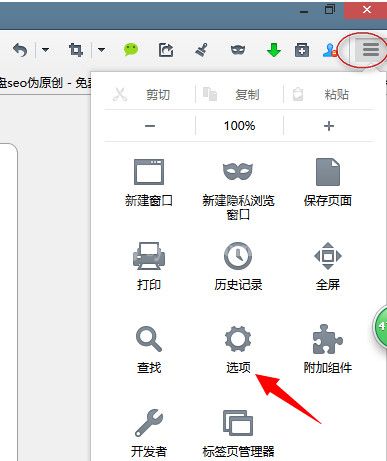
原因三:系统自动将系统代理打开了
运行火狐浏览器软件,最新版本的菜单键在最右边,点击菜单-选项--打开选项卡;
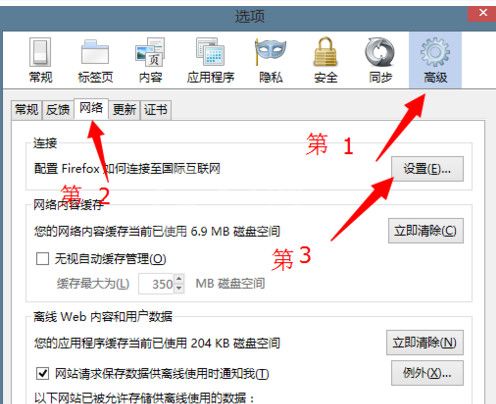
再点击选项里“高级”功能----再点击下面的 “网络”----再点击网络右边的“设置”;
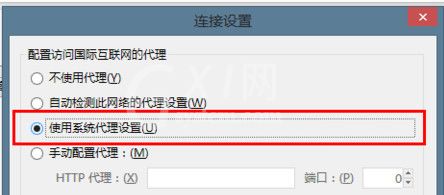
打开连接设置后,会看到里面选择的是“使用系统代理设置”,这时勾选“不使用代理”,点击确定。
上文就讲解了火狐浏览器修复无法打开问题的操作方法,希望有需要的朋友都来学习哦。



























